火绒安全软件怎么拦截广告弹窗 火绒安全软件拦截广告的方法
来源:金桥电子网
时间:2023-05-02 09:54:39 218浏览 收藏
偷偷努力,悄无声息地变强,然后惊艳所有人!哈哈,小伙伴们又来学习啦~今天我将给大家介绍《火绒安全软件怎么拦截广告弹窗 火绒安全软件拦截广告的方法》,这篇文章主要会讲到等等知识点,不知道大家对其都有多少了解,下面我们就一起来看一吧!当然,非常希望大家能多多评论,给出合理的建议,我们一起学习,一起进步!
火绒安全软件怎么拦截弹窗广告?如果你家安装的是火绒安全软件,怎么拦截弹窗广告呢?下面小编就为大家分享一下火绒安全软件拦截广告的方法,有需要的小伙伴快来设置吧!
火绒安全软件怎么拦截广告弹窗 火绒安全软件拦截广告的方法

1.火绒拦截弹窗步骤一,使用百度搜索火绒安全,进入火绒安全官网。
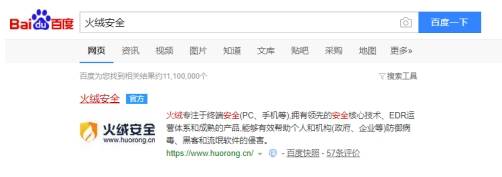
2.火绒拦截弹窗步骤二,在火绒安全官网上,下载火绒安全软件“个人用户”版并安装。“个人用户”版是完全免费的。
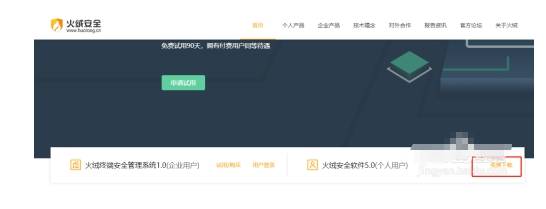
3.火绒拦截弹窗步骤三,安装完成后,在任务栏右下角出现火绒安全图标,双击该图标,打开火绒安全软件,进入火绒安全软件主界面
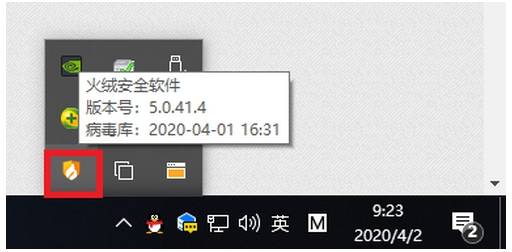
4.火绒拦截弹窗步骤四,在火绒安全软件主界面,点击“安全工具”
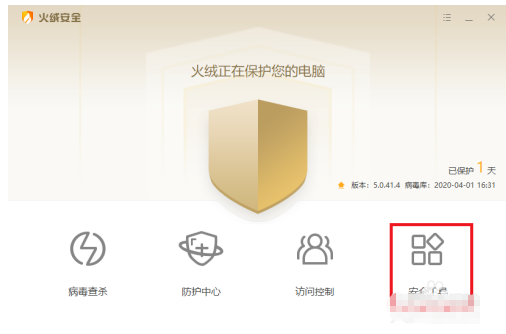
5.火绒拦截弹窗步骤五,在“安全工具”窗口中,点击“弹窗拦截”
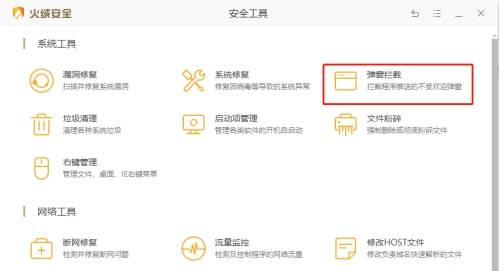
6.火绒拦截弹窗步骤六,在“弹窗拦截”窗口中,将右上角的开关打开,在下方的列表中选择你要拦截或不拦截弹窗的程序。设置好后关闭窗口,火绒安全便能够为你拦截那些烦人的广告了。
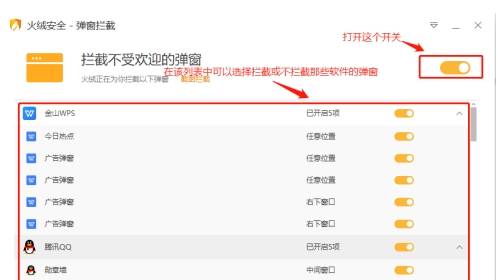
火绒拦截弹窗注意事项:
若有的窗口没有在下方的软件列表里,可以点击“截图拦截”将该窗口截图,火绒也会记录并拦截
以上就是关于火绒安全软件弹窗拦截设置方法图文教程全部内容,希望对你有帮助。
以上就是本文的全部内容了,是否有顺利帮助你解决问题?若是能给你带来学习上的帮助,请大家多多支持golang学习网!更多关于文章的相关知识,也可关注golang学习网公众号。
-
501 收藏
-
501 收藏
-
501 收藏
-
501 收藏
-
501 收藏
-
491 收藏
-
420 收藏
-
189 收藏
-
217 收藏
-
342 收藏
-
199 收藏
-
309 收藏
-
323 收藏
-
224 收藏
-
409 收藏
-
171 收藏
-
479 收藏
-

- 前端进阶之JavaScript设计模式
- 设计模式是开发人员在软件开发过程中面临一般问题时的解决方案,代表了最佳的实践。本课程的主打内容包括JS常见设计模式以及具体应用场景,打造一站式知识长龙服务,适合有JS基础的同学学习。
- 立即学习 542次学习
-

- GO语言核心编程课程
- 本课程采用真实案例,全面具体可落地,从理论到实践,一步一步将GO核心编程技术、编程思想、底层实现融会贯通,使学习者贴近时代脉搏,做IT互联网时代的弄潮儿。
- 立即学习 511次学习
-

- 简单聊聊mysql8与网络通信
- 如有问题加微信:Le-studyg;在课程中,我们将首先介绍MySQL8的新特性,包括性能优化、安全增强、新数据类型等,帮助学生快速熟悉MySQL8的最新功能。接着,我们将深入解析MySQL的网络通信机制,包括协议、连接管理、数据传输等,让
- 立即学习 498次学习
-

- JavaScript正则表达式基础与实战
- 在任何一门编程语言中,正则表达式,都是一项重要的知识,它提供了高效的字符串匹配与捕获机制,可以极大的简化程序设计。
- 立即学习 487次学习
-

- 从零制作响应式网站—Grid布局
- 本系列教程将展示从零制作一个假想的网络科技公司官网,分为导航,轮播,关于我们,成功案例,服务流程,团队介绍,数据部分,公司动态,底部信息等内容区块。网站整体采用CSSGrid布局,支持响应式,有流畅过渡和展现动画。
- 立即学习 484次学习
